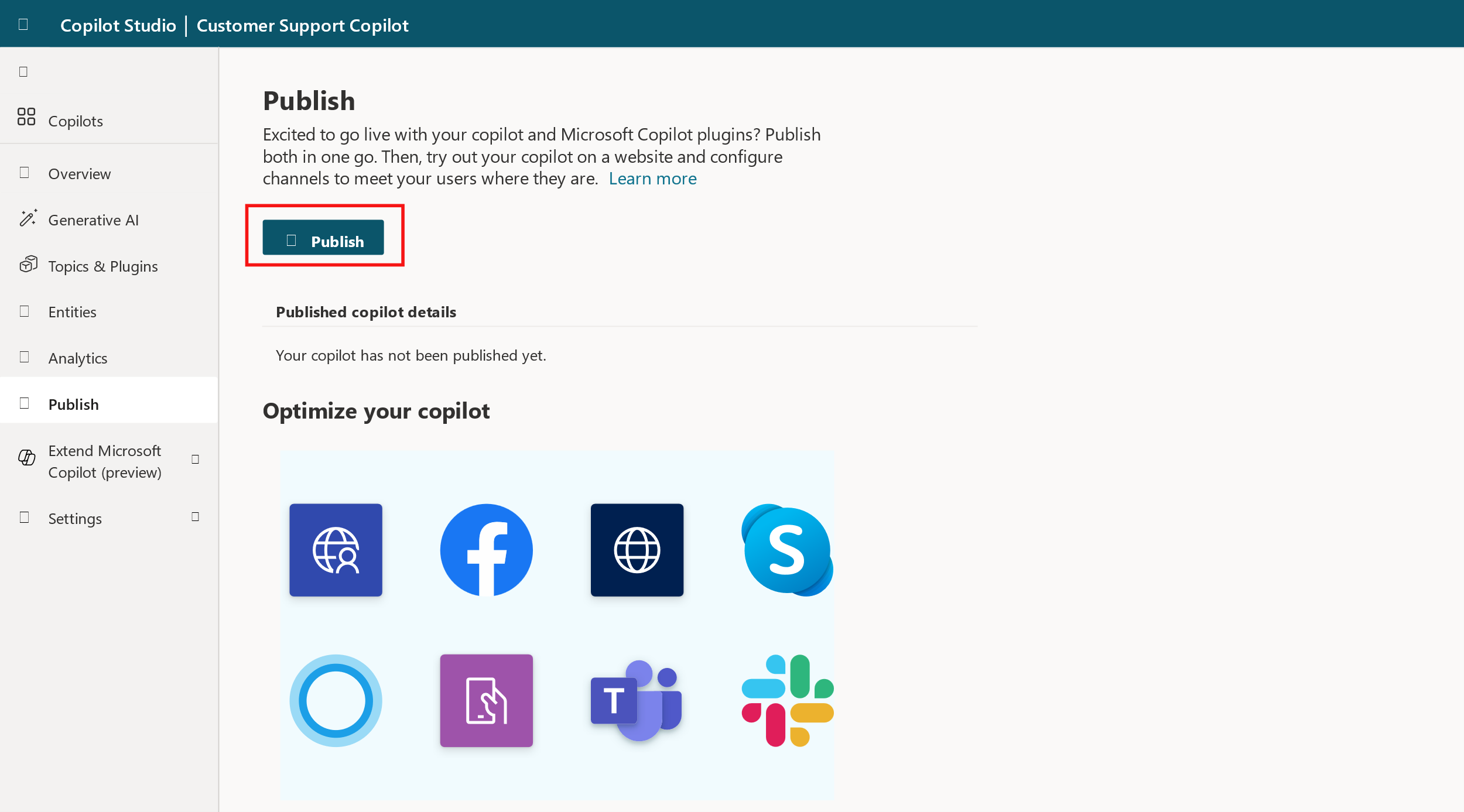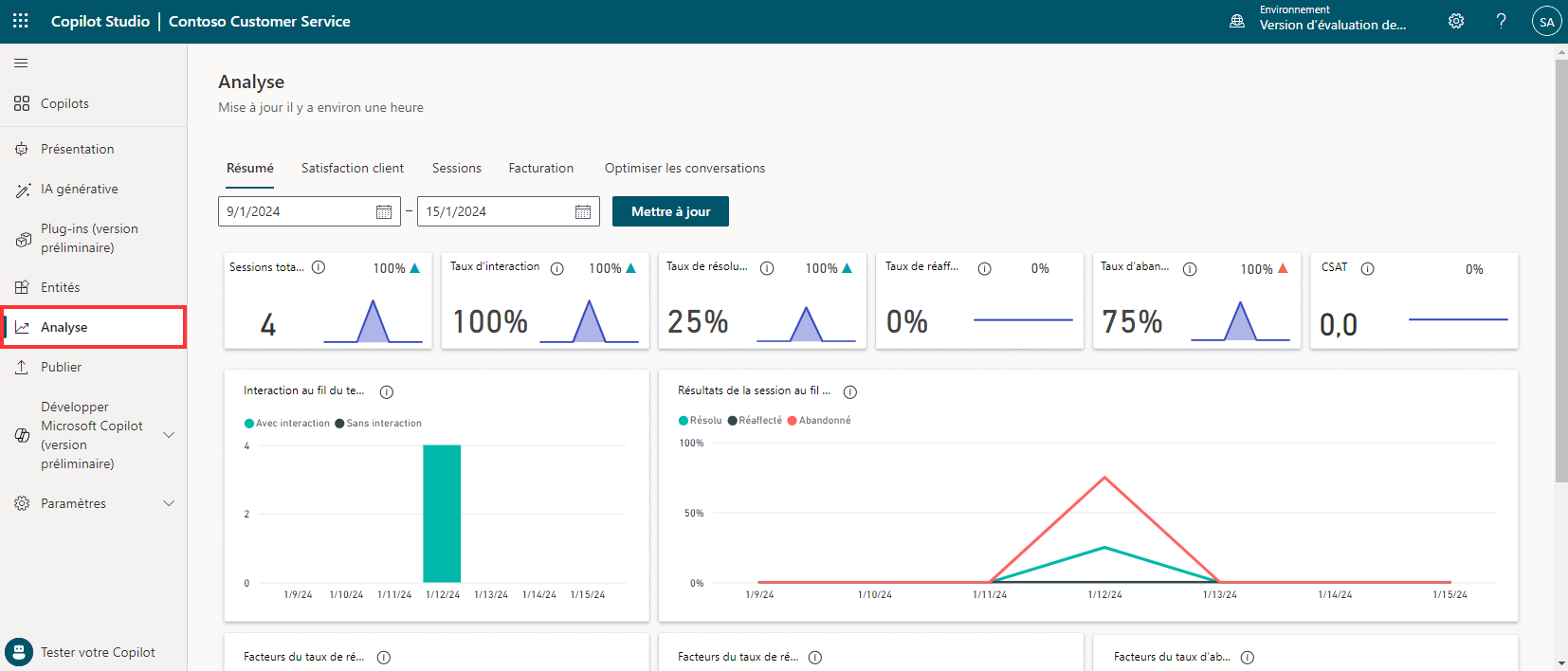Publier des bots et analyser leurs performances
Une fois le contenu de votre copilote créé, il doit être publié afin que les clients puissent interagir avec lui. Les copilotes publiés peuvent être mis à disposition sur plusieurs plateformes et canaux. Avant qu’un copilote puisse être ajouté à des canaux, faire l’objet d’interactions ou être utilisé par les membres de l’équipe, il doit être publié au moins une fois. Par exemple, un copilote peut être déployé sur des sites web d’organisation, des applications mobiles et des plateformes de messagerie telles que Microsoft Teams ou Facebook.
La publication de copilotes à mesure que vous apportez des modifications garantit également que les clients interagissent avec le contenu de copilote le plus récent. Par exemple, en cas de changement des heures d’ouverture de magasin de votre organisation, après avoir modifié la rubrique Heures d’ouverture du magasin en conséquence, vous devez la republier depuis le portail Microsoft Copilot Studio. Une fois le copilote republié, le contenu mis à jour est utilisé par tous les canaux sur lesquels le copilote est configuré.
Publier un copilote
Lorsque vous êtes prêt à publier votre copilote, cliquez sur l’onglet Publier dans le volet de navigation latéral. Au cours du processus de publication, le copilote fait l’objet d’une recherche d’erreurs. La publication d’un copilote prend généralement quelques minutes. Si la publication est réussie, le haut de la page affiche une bannière verte indiquant que tout s’est déroulé correctement. Si des erreurs sont détectées, vous êtes averti par un message qui s’affiche dans l’application.
Avant de déployer le copilote sur les différents canaux qui l’utilisent, vous pouvez recueillir des commentaires auprès des autres membres de l’équipe. Lorsqu’un copilote est publié pour la première fois, il peut être mis à disposition sur le site web de démonstration. Vous pouvez fournir l’URL du site web de démonstration aux membres de l’équipe ou aux parties prenantes pour le tester. L’avantage du recours au site web de démonstration est que l’expérience est différente de celle du test du copilote au cours du processus de conception. L’expérience du copilote de test n’est destinée qu’à permettre aux auteurs de copilotes de le tester. Ainsi, le lien du site web de démonstration augmente le nombre d’utilisateurs pouvant tester le copilote et commenter l’expérience globale qu’il offre.
Pour ajouter un copilote au site web de démonstration, cliquez sur le lien du site web de démonstration sousPartager votre copilote. Cette page web montre à quoi ressemble votre copilote pour un utilisateur qui accède à votre page web. Le canevas du copilote se trouve en bas. Vous pouvez interagir avec lui en saisissant du texte dans la fenêtre ou en sélectionnant une phrase de départ parmi les options proposées.
Maintenant que le copilote est publié, vous pouvez commencer à le déployer sur d’autres canaux.
Pour en savoir plus, consultez publication de votre copilote sur d’autres canaux.
Analyser les performances de votre copilote
Une fois qu’un copilote est déployé et que les clients interagissent avec lui, les statistiques relatives au copilote deviennent disponibles. Vous pouvez accéder à ces informations au moyen de l’onglet Analyse du volet de navigation latéral. Ce volet fournit des indicateurs de performance clés (KPI) qui montrent :
le volume de sessions gérées par votre copilote ;
la mesure dans laquelle votre copilote a réussi à impliquer les utilisateurs et à résoudre les problèmes ;
le taux de réaffectation à des conseillers ;
les taux d’abandon pendant la conversation.
Vous pouvez également consulter des informations sur la satisfaction client au niveau des KPI et dans l’onglet Satisfaction client disponible.
Vous pouvez afficher l’historique détaillé des sessions et les transcriptions en sélectionnant Sessions dans l’onglet Analytics. Cette option vous permet de télécharger un fichier avec la transcription complète de la session. Cela peut être un moyen utile d’ajuster les performances de votre copilote et de modifier le contenu de vos rubriques pour améliorer l’efficacité du copilote.